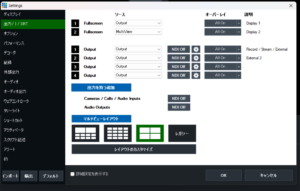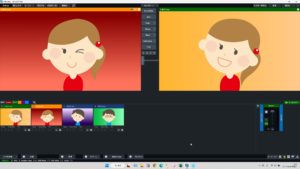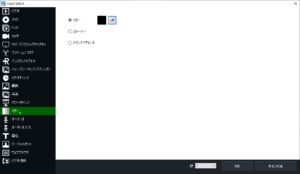フルスクリーンボタンを使用すると、コンピュータのグラフィックカードのビデオ出力のいずれかを介してビデオを表示することができます。
これらは、モニター、プロジェクター、テレビなどのディスプレイに接続することができます。
![]()
まず、vMixを開く前にこれらのディスプレイをコンピュータに接続し、Windowsのコントロールパネルで「ディスプレイを拡張する」と設定されていることを確認します。この手順については、Microsoft Windows のディスプレイ設定方法を検索してみてください。
次に、以下のように「設定」から「ディスプレイ」タブでディスプレイを選択します。
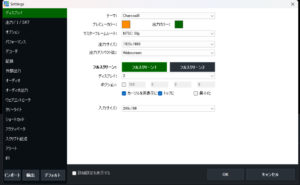
デフォルトでは、フルスクリーンは vMix のOutputを表示します。フルスクリーンボタンの右側にある矢印をクリックすると、別の出力オプションを選択することができます。
出力
vMixの最終的なミックス出力で、vMixの右側にも表示されます。
プレビュー
現在選択されている入力をvMixの「プレビュー」エリア(左側)に表示する。
マルチビュー
プレビュー、出力、8つ以上のインプットを以下のいずれかの構成で表示します。Legacyを除く全ての構成でオーディオメーターとタイトルが表示されます。
レガシー
プレビュー / 出力 + 8入力(タイトル、オーディオメーターなし)。プレビューと出力の入力は、色のついたボーダーで識別されます。
入力 X
位置Xの入力を表示
マルチ出力
vMix 4Kは、最大2つのFullscreen出力をサポートしています。2つ目のフルスクリーン出力は、3つの同時表示をサポートするグラフィックカードで利用可能です。